С неограничената си опция за безплатно съхранение, Google Фото е чудесно място за съхраняване на фотографската ви библиотека в облака. Въпреки че предлага някои основни инструменти за редактиране, тя е по-малко привлекателна като студио за редактиране на снимки. С последната актуализация обаче Google Фото е по-подходяща за извършване на бързи редакции на снимките ви.
Има две нови допълнения към Google Фото. Първата е възможността менюто за редактиране да бъде отворено, докато разглеждате снимките си. Вторият е нов избор на аспектно съотношение.
Преди тази актуализация Google Фото ви принуждава да запазите редакциите си и да затворите менюто за редактиране, преди да отидете на следващата снимка и да отворите отново менюто за редактиране, за да извършите редакции на тази снимка. Сега можете да кликнете върху бутона с молив в горния десен ъгъл, за да отворите панела за редактиране вдясно от снимката. Можете да направите редакциите си и да се преместите на предишната или следващата снимка, като използвате клавиша със стрелка наляво или надясно или като задържите курсора на мишката върху снимката и кликнете върху бутона със стрелка наляво или надясно, който се показва. Всички редакции, които сте направили на текущата снимка, ще бъдат запазени, преди да преминете към друга снимка.
Винаги можете да се върнете към вече редактирана снимка и да отмените редакциите си. Просто кликнете върху Връщане към оригинала в горната част на прозореца.
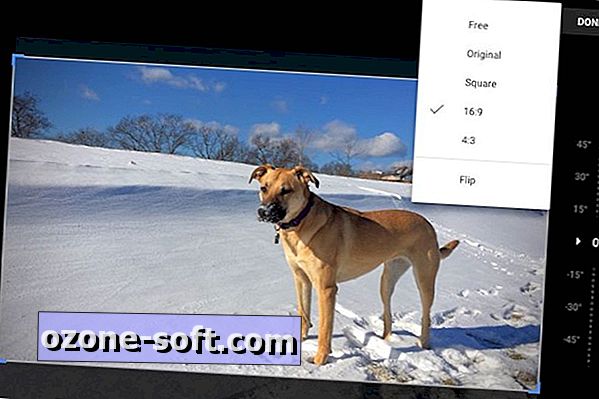
", " modalTemplate ":" {{content}} ", " setContentOnInit ": false} '>
Другата добавена функция в Google Фото е селекторът на пропорциите на аспекта. Тя може да бъде намерена в раздела за изрязване и завъртане, който е най-десният от трите раздела в панела за редактиране (другите са основни корекции и цветни филтри). Кликнете върху бутона Crop-and-rotate (Изрязване и завъртане) в панела за редактиране и след това щракнете върху бутона Aspect ratio (Съотношение на съотношението) вляво от бутона за завъртане. Можете да изберете Свободен, Оригинален, Квадрат, 16: 9 и 4: 3. За съжаление за собствениците на 4-на-6-инчови рамки, 3: 2 не се предлага.
За повече информация научете как да започнете да използвате Google Фото и да качвате автоматично снимки от компютъра си в Google Фото.
(Източник: Google+)













Оставете Коментар